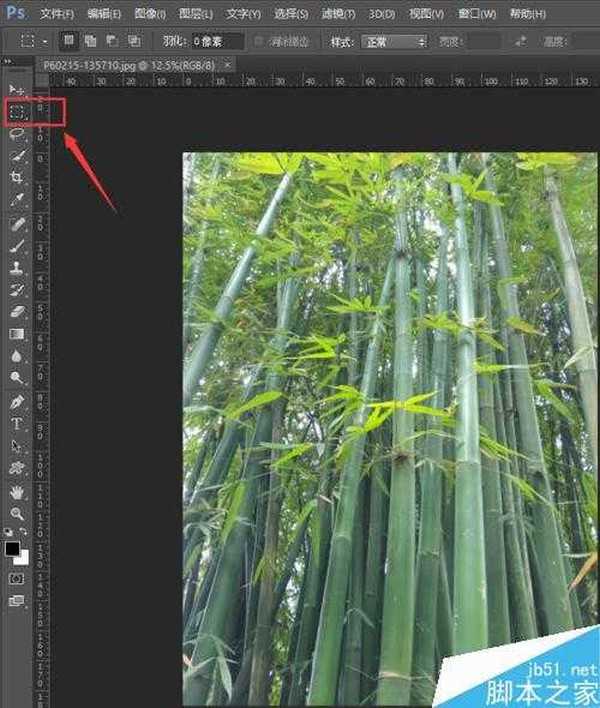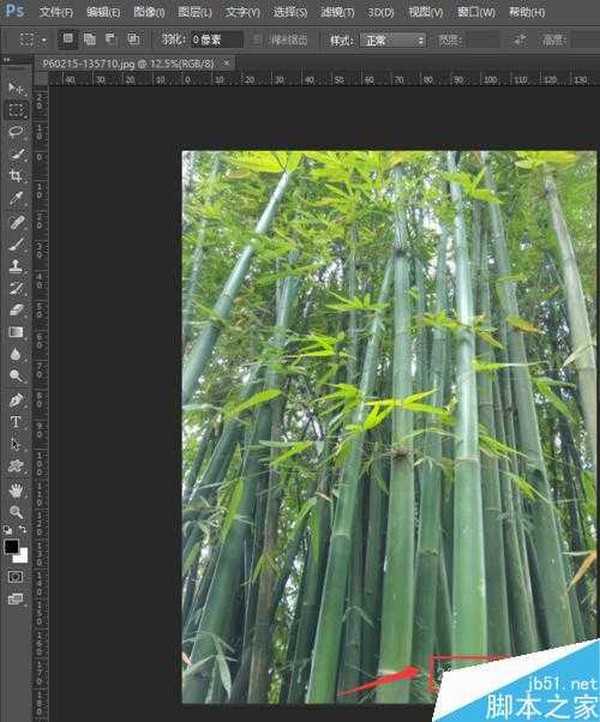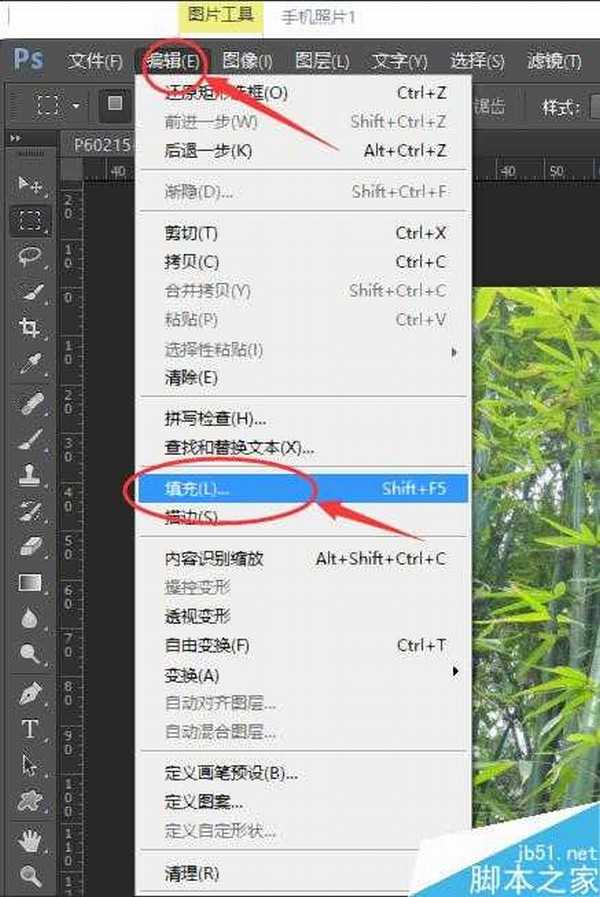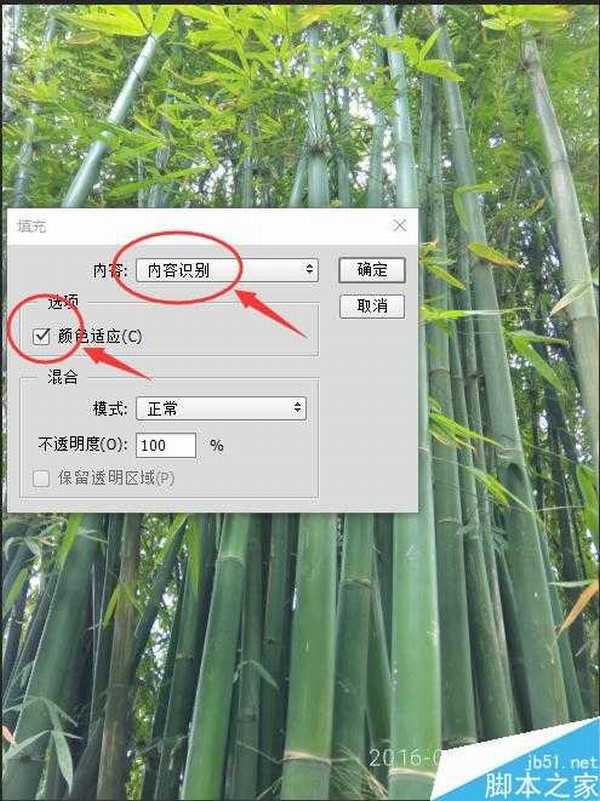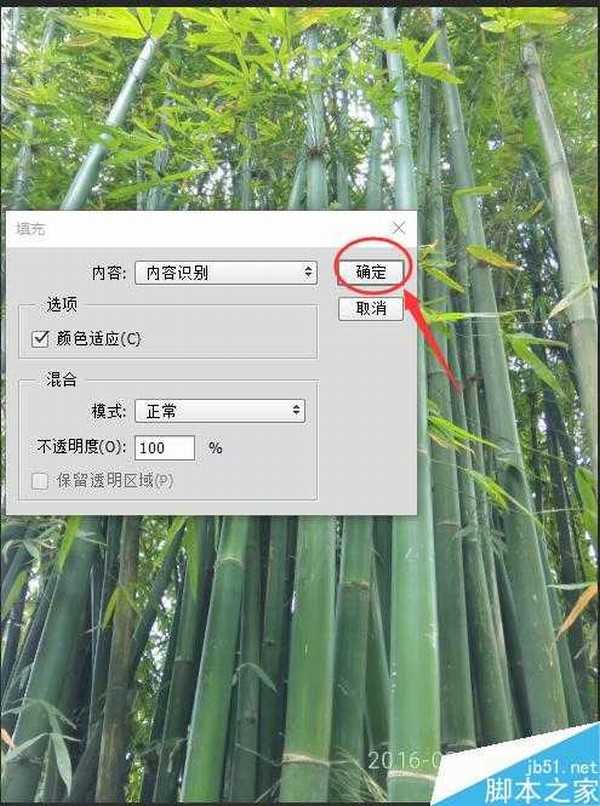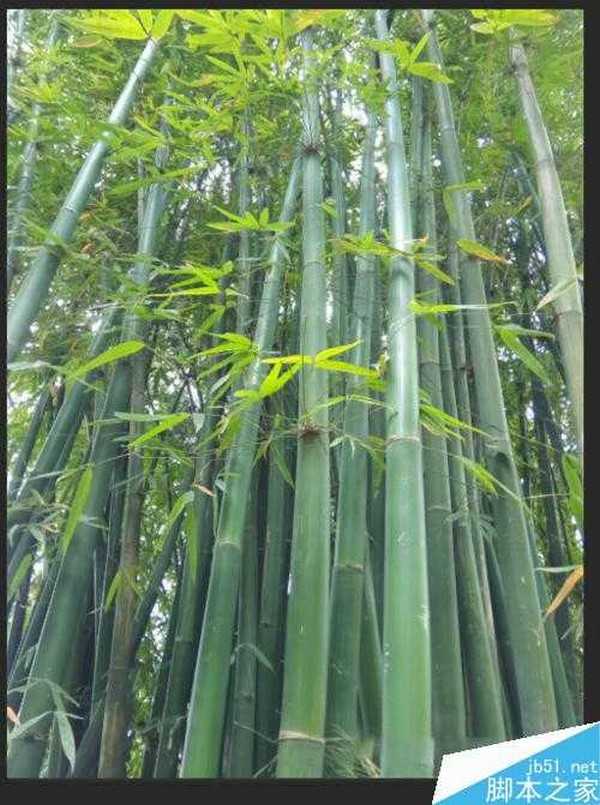用手机拍照的时候,系统自带的拍照软件可以添加时间水印。但是,有时候我们不需要时间水印,但是忘记了关闭这个功能,在照片上留下了时间水印,该如何去除呢?去除时间水印的方法很多,笔者这里介绍最快捷的方法。
步骤
用PS打开要处理的照片,如图
双击图层,解锁图层;这一步很关键,一定要先解锁
在工具面板中选择“矩形选框工具”
选中需要去除的时间水印
在顶部菜单栏中,选择“编辑”菜单下的“填充”,或者直接用快捷键:shift+F5
在弹出的面板中,选择“内容识别”,勾选“颜色适应”
点击确定后可以看到效果:水印很完美的消除了!
注意事项
一定要先解锁图层
PS cs 5以上版本才有内容识别的填充功能,版本越高越好
以上就是PS如何快速去除照片上的时间水印方法介绍,操作很简单的,大家学会了吗?希望这篇文章能对大家有所帮助!
标签:
PS,水印
免责声明:本站文章均来自网站采集或用户投稿,网站不提供任何软件下载或自行开发的软件!
如有用户或公司发现本站内容信息存在侵权行为,请邮件告知! 858582#qq.com
暂无“PS如何快速去除照片上的时间水印?”评论...
更新动态
2024年11月25日
2024年11月25日
- 凤飞飞《我们的主题曲》飞跃制作[正版原抓WAV+CUE]
- 刘嘉亮《亮情歌2》[WAV+CUE][1G]
- 红馆40·谭咏麟《歌者恋歌浓情30年演唱会》3CD[低速原抓WAV+CUE][1.8G]
- 刘纬武《睡眠宝宝竖琴童谣 吉卜力工作室 白噪音安抚》[320K/MP3][193.25MB]
- 【轻音乐】曼托凡尼乐团《精选辑》2CD.1998[FLAC+CUE整轨]
- 邝美云《心中有爱》1989年香港DMIJP版1MTO东芝首版[WAV+CUE]
- 群星《情叹-发烧女声DSD》天籁女声发烧碟[WAV+CUE]
- 刘纬武《睡眠宝宝竖琴童谣 吉卜力工作室 白噪音安抚》[FLAC/分轨][748.03MB]
- 理想混蛋《Origin Sessions》[320K/MP3][37.47MB]
- 公馆青少年《我其实一点都不酷》[320K/MP3][78.78MB]
- 群星《情叹-发烧男声DSD》最值得珍藏的完美男声[WAV+CUE]
- 群星《国韵飘香·贵妃醉酒HQCD黑胶王》2CD[WAV]
- 卫兰《DAUGHTER》【低速原抓WAV+CUE】
- 公馆青少年《我其实一点都不酷》[FLAC/分轨][398.22MB]
- ZWEI《迟暮的花 (Explicit)》[320K/MP3][57.16MB]